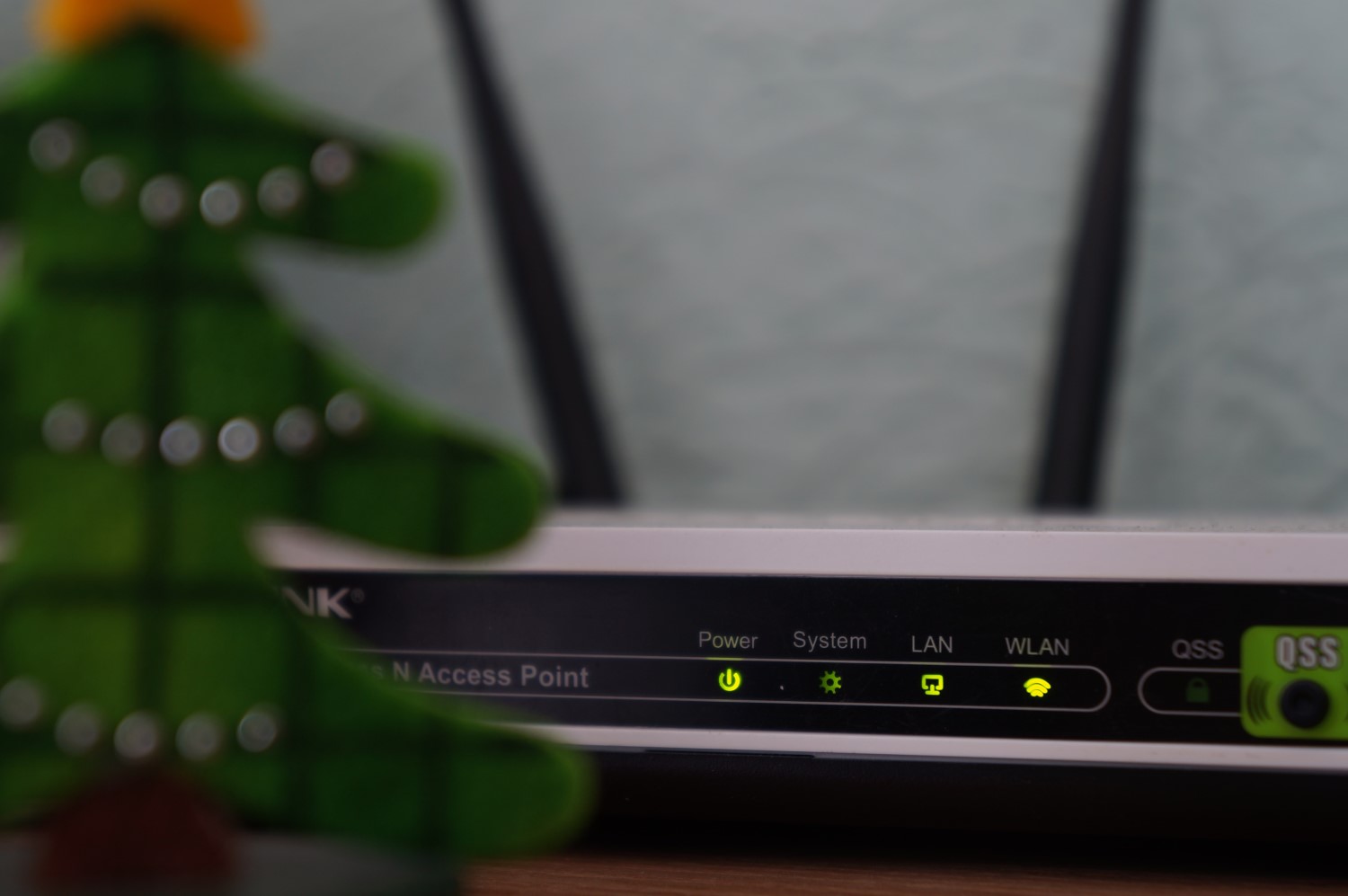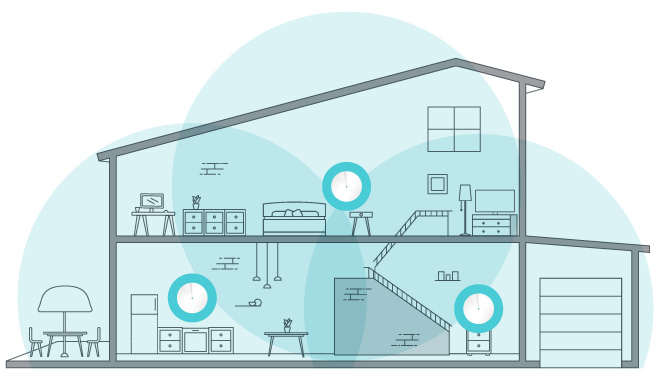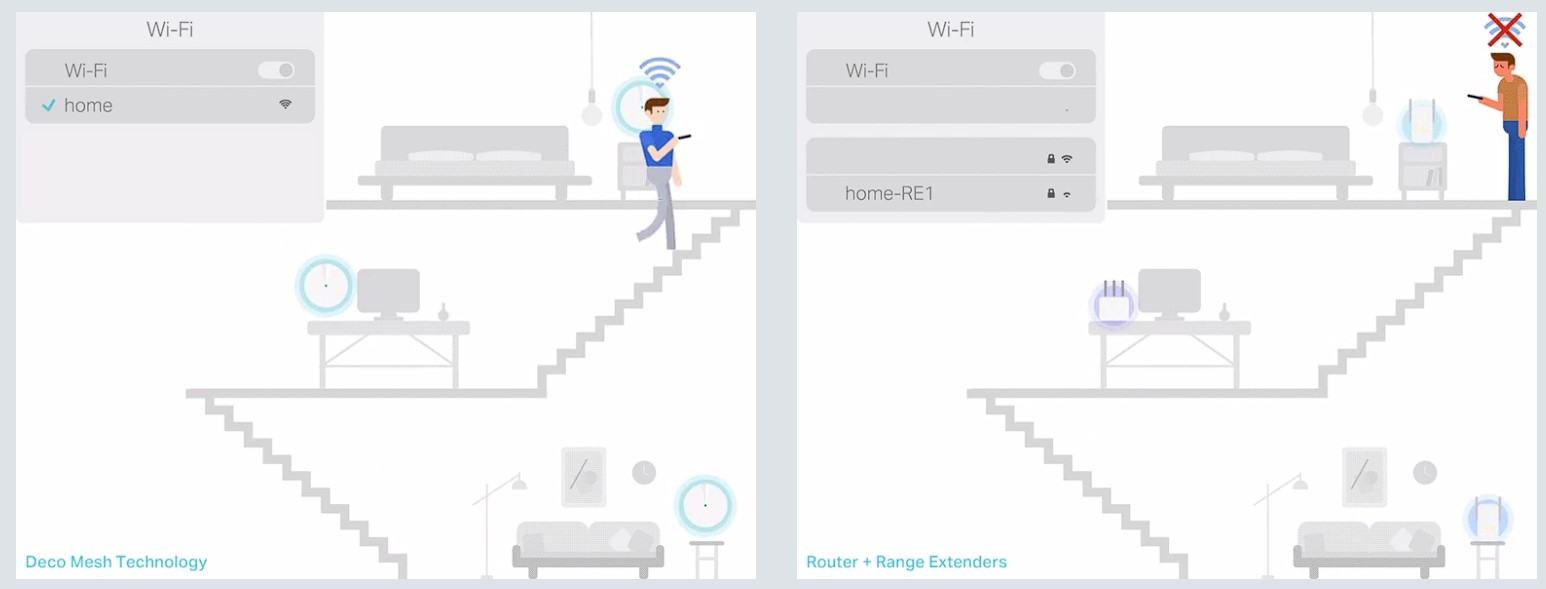Mesh WiFi อุปกรณ์ช่วยให้เน็ตแรงทั้งบ้าน เซ็ตอัพง่ายน่าใช้มาก!
Mesh WiFi เป็นคำที่ผู้ใช้หลายๆ คนน่าจะได้ยินผ่านหูจากเพื่อนที่เก่งเรื่องคอมพิวเตอร์เมื่อเราเปิดปากพูดว่า “ไวไฟในบ้านไม่แรงเลย ทำยังไงดี?” ซึ่งอันที่จริงแล้ว นอกจากการเปลี่ยน Router ให้มีประสิทธิภาพสูงขึ้น กระจายสัญญาณได้ดีกว่าเดิมก็ตาม แต่ในบางส่วนที่เป็นพื้นที่อับสัญญาณก็จะรับสัญญาณอินเตอร์เน็ตได้แย่ลงได้เช่นกัน ยิ่งถ้าใครใช้อุปกรณ์ประเภท IoT ในบ้านหลายชิ้น จะยิ่งรู้สึกได้เลยว่าสัญญาณอินเตอร์เน็ตไม่ดีเชื่อมต่ออุปกรณ์ชิ้นนั้นๆ ไม่ได้เสียด้วยซ้ำไป
ซึ่งอุปกรณ์จำพวก Mesh, Extender และ Booster นั้น เป็นอุปกรณ์กลุ่มเดียวกันซึ่งผู้ใช้มักหาซื้อมาช่วยขยายสัญญาณอินเตอร์เน็ตในบ้านกัน ทว่าทั้ง 3 แบบ ก็จะมีข้อดีและข้อสังเกตแตกต่างกันไป แต่ใจความหลักคือช่วยให้สัญญาณอินเตอร์เน็ตในบ้านดีขึ้นทั้งนั้น แต่จะเลือกอุปกรณ์ชิ้นไหนไปใช้งานก็ขึ้นอยู่กับโจทย์ของผู้ใช้แต่ละคนเช่นกัน
เข้าใจกันก่อนว่า Mesh WiFi คืออะไร? ทำไมถึงน่าใช้?
คิดภาพว่าเรากำลังใช้โน๊ตบุ๊คนั่งทำงานอยู่ในบ้าน แต่พอแดดส่องหรือไม่อยากนั่งในห้องแล้วก็ยกโน๊ตบุ๊คไปนั่งหน้าบ้านหรือในห้องทานข้าว แล้วขีดสัญญาณอินเตอร์เน็ตก็ลดลงจากเต็ม 3 เหลือ 1-2 ขีดเสียอย่างนั้น นั่นเพราะจุดที่เรานั่งอยู่นั้นสัญญาณอินเตอร์เน็ตส่งไปไม่ถึงนั่นเอง ซึ่งเมื่อเกิดปัญหานี้ หลายๆ คนก็จะหาตัวขยายสัญญาณมาต่อเสริมจากกล่องอินเตอร์เน็ตในบ้านแทน โดยปัจจุบันนี้จะมีทั้งหมด 3 แบบหลักๆ ด้วยกัน คือ
- Mesh WiFi – อุปกรณ์ขยายสัญญาณ WiFi ในบ้านหรือออฟฟิศที่รับส่งสัญญาณได้ดี แต่ตอนตั้งค่าต้องมีความรู้เรื่องคอมพิวเตอร์ระดับหนึ่ง โดยมี Node หลักติดเอาไว้คู่กับ Router ของผู้ให้บริการและมี Node ตัวรองสำหรับจับสัญญาณจาก Node หลักติดตั้งเอาไว้ตามห้องหรือพื้นที่ที่สัญญาณอินเตอร์เน็ตอ่อน ให้สัญญาณอินเตอร์เน็ตครอบคลุมที่สุด โดย Mesh จะเหมาะกับบ้านหรือออฟฟิศที่กว้างหรือมีหลายชั้น ซึ่งข้อดีคือเมื่อเราย้ายไปนั่งที่อื่นในบ้านก็ไม่ต้องต่อต่ออินเตอร์เน็ตใหม่เพราะยังอยู่ในเครือข่าย Node ที่ใช้ Protocol เดียวกัน ช่วยให้ใช้อินเตอร์เน็ตได้ต่อเนื่องไม่ขาดตอน และ Mesh ในปัจจุบันนี้ควบคุมและตั้งค่าผ่านแอพฯ ในสมาร์ทโฟนได้เหมาะกับอุปกรณ์ IoT ที่สุด
- WiFi Extender – เป็นอุปกรณ์ขยายสัญญาณ WiFi ที่หาซื้อและเซ็ตอัพได้ง่าย แม้แต่ผู้ใช้ที่ไม่เก่งเรื่องอุปกรณ์คอมพิวเตอร์ก็เซ็ตอัพได้ด้วยตัวเอง เพียงแค่กดปุ่ม WPS ของตัว Router และ Extender ให้สองอุปกรณ์เชื่อมต่อกัน หรือใช้แอพฯ สมาร์ทโฟนก็ตั้งค่าให้พร้อมใช้งานได้ทันที และหลายๆ รุ่นจะมีพอร์ต LAN ให้ต่อกับตัว Extender อีกด้วย ส่วนจุดที่ควรติดตั้ง WiFi Extender ก็ควรติดตั้งไว้ในจุดที่รับสัญญาณจาก Router ได้ดี และเป็นพื้นที่ที่สัญญาณอินเตอร์เน็ตอ่อนจะช่วยขยายสัญญาณได้ดีที่สุด แต่ข้อสังเกต คือ WiFi Extender จะทำงานเหมือนเป็น Router อีกตัว ถ้าเราย้ายจากจุดที่ Extender A ส่งสัญญาณได้ดีไปยังจุดที่ Extender B ส่งสัญญาณได้ดีกว่า ก็ต้องต่อ WiFi กันใหม่ และถ้า Extender อยู่ห่างหรือมีสิ่งกีดขวางการส่งสัญญาณจาก Router สัญญาณก็จะอ่อนลงหรือใช้อินเตอร์เน็ตไม่ได้
- WiFi Booster – อุปกรณ์ขยายสัญญาณ WiFi โดยเพิ่มระยะอาณัติสัญญาณให้กว้างยิ่งขึ้น เมื่อตั้งค่าให้ตัว Booster จับคลื่นสัญญาณของ Router ตัวหลักเสร็จแล้ว มันจะทำหน้าที่เพิ่มระยะหรือขยายและทวนสัญญาณ WiFi จาก Router ให้คลื่นแรงยิ่งขึ้น ตั้งค่าได้ง่ายโดยกดที่ปุ่ม WPS ให้ทั้งสองตัวจับสัญญาณเข้าหากันได้เลย มีทั้งรุ่นรับ Wi-Fi คลื่น 2.4GHz และ 5GHz ถ้าเป็นแบรนด์ชั้นนำหลายๆ เจ้าจะมีขั้นตอนการเซ็ตอัพเยอะกว่าการกดปุ่ม WPS อย่างเดียว และบางครั้งสัญญาณอินเตอร์เน็ตอาจจะไม่ดีเท่าตัว Mesh หรือ Extender อีกด้วย
ข้อดีของ Mesh WiFi ทำไมต้องใช้? สะดวกต่อชีวิตยังไงบ้าง?
ข้อดีของ Mesh WiFi คือ ตัวอุปกรณ์จะทำงานเชื่อมต่อกันเป็นโครงข่ายสัญญาณเดียว โดยใช้ Wi-Fi เพียงชื่อเดียว ไม่ต้องสลับตัว WiFi ไปมาเหมือนการใช้ Router+WiFi Extender ทำให้สัญญาณอินเตอร์เน็ตดีอยู่เสมอ เพียงแค่อยู่ในระยะเครือข่ายของ Node แต่ละตัวเท่านั้นก็เพียงพอแล้ว ส่วนข้อดีอื่นๆ ของ Mesh WiFi นั่นคือ
- Adaptive Routing – ระบบ Mesh จะจัดการการรับส่งสัญญาณอินเตอร์เน็ตให้เหมาะสมกับอุปกรณ์ที่เราใช้งานตลอดเวลาและโดยอัตโนมัติ ทำให้ใช้งานอินเตอร์เน็ตได้ดีอยู่ตลอดเวลา
- Seamless Roaming – ตัว Mesh WiFi จะใช้ Protocol การรับส่งสัญญาณเดียวกันทั้งเครือข่าย ทำให้ในบ้านหรือออฟฟิศใช้ WiFi ชื่อเดียวกันทั้งหมด ผู้ใช้แค่ต่ออินเตอร์เน็ตเข้ากับระบบเสร็จแล้วจะนั่งใช้อินเตอร์เน็ตที่ไหนในบ้านหรือออฟฟิศก็ลื่นไหลเหมือนนั่งอยู่ใกล้ Router และไม่ต้องมี WiFi หลายชื่อแบบ Extender ที่ต้องตั้งชื่อแยกกันกับตัว Router อีกด้วย โดยแต่ละ Node จะสื่อสารและสลับการเชื่อมต่อให้โดยอัตโนมัติภายใน 0.3 วินาทีเท่านั้น จัดว่ารวดเร็วมาก
- Self-Healing – กรณีหาก Node ไหนใน Mesh มีปัญหาใช้งานไม่ได้ ตัวระบบจะสลับการเชื่อมต่อให้โดยอัตโนมัติ ไม่เกิดปัญหาอุปกรณ์ตัดการเชื่อมต่ออินเตอร์เน็ตกะทันหันแม้แต่นิดเดียว ทำให้ทำงาน, ดูหนัง, ฟังเพลงได้อย่างต่อเนื่อง
จะเห็นว่า Mesh WiFi นั้นเป็นคำตอบที่ดีสำหรับผู้ที่อยากใช้งาน IoT ในบ้าน, กระจายสัญญาณในออฟฟิศหรือแม้แต่อยากให้อินเตอร์เน็ตในบ้านแรงทุกจุดไม่มีอาการเน็ตอืดทำงานช้า ซึ่ง
| สเปค Mesh WiFi น่าใช้ | ความเร็ว | พื้นที่ที่รองรับ จำนวนอุปกรณ์ |
โหมดการใช้งาน | ราคา (บาท) |
| MERCUSYS Halo H50G | 1,900 Mbps | 550 ตร.ม. 100 อุปกรณ์ ตั้งค่าด้วยแอพฯ MERCUSYS |
Access Point Router |
2,590 |
| TP-LINK Deco M4 | 1,167 Mbps | 185 ตร.ม. 100 อุปกรณ์ ตั้งค่าด้วยแอพฯ Deco |
Access Point Router |
3,499 |
| TP-LINK Deco X20 AX1800 | Wi-Fi 6 1,800 Mbps Wi-Fi 5 1,201 Mbps Wi-Fi 2.4GHz 574 Mbps |
538 ตร.ม. 150 อุปกรณ์ ตั้งค่าด้วยแอพฯ Deco |
Access Point Router |
7,590 |
| LINKSYS VELOP MX12600 TRI-BAND AX4200 | Tri-band 2,400 Mbps 1,200 Mbps 600 Mbps |
752 ตร.ม. 100 อุปกรณ์ขึ้นไป ตั้งค่าด้วยแอพฯ Linksys |
Access Point Router |
16,490 |
รวม 4 Mesh WiFi น่าใช้ เล่นเน็ตตรงไหนในบ้านสัญญาณก็แรง
ผู้ใช้คนไหนที่กำลังมองหา Mesh WiFi ตัวใหม่มาต่อขยายสัญญาณ WiFi ภายในบ้านให้ใช้งานอินเตอร์เน็ตได้ไหลลื่น ไม่ต้องปวดหัวกับการต้องสลับการเชื่อมต่อกับ WiFi Extender ไปมาล่ะก็ ผู้เขียนมี Mesh จากแบรนด์ชั้นนำทั้งหมด 4 รุ่นมาแนะนำให้เลือกใช้ตามชอบ ดังนี้
- MERCUSYS Halo H50G (2,590 บาท)
- TP-LINK Deco M4 (3,499 บาท)
- TP-LINK Deco X20 AX1800 (7,590 บาท)
- LINKSYS VELOP MX12600 TRI-BAND AX4200 (16,490 บาท)
1. MERCUSYS Halo H50G (2,590 บาท)
MERCUSYS Halo H50G เป็น Mesh ราคาเป็นมิตร โดยมีตัวกระจายสัญญาณทั้งหมด 3 ตัวให้นำไปวางตามจุดอับสัญญาณอินเตอร์เน็ตได้เลย และคุมการทำงานได้ง่ายผ่านทางแอพฯ MERCUSYS ในสมาร์ทโฟนได้ สามารถตั้งค่าบล็อคเว็บไซต์ที่ไม่ต้องการ, เปิด Guest mode, ตั้งแจ้งเตือนอุปกรณ์ที่เชื่อมต่อ WiFi ได้ด้วย โดย Halo H50G เซ็ตนี้ครอบคลุมพื้นที่กว้าง 550 ตารางเมตร มีความเร็วรับส่งข้อมูลสูงถึง 1,9000 Mbps แยกเป็น 2.4GHz ความเร็ว 600 Mbps และ 5GHz ที่ 1,300 Mbps โดยตัวอุปกรณ์จะจัดสรรความเร็วให้โดยอัตโนมัติ รองรับการเชื่อมต่อได้ 100 อุปกรณ์พร้อมกัน ใช้งานเป็น Router หรือ Access Point ก็ได้ จัดเป็น Mesh ราคาเป็นมิตรที่สเปคดีทีเดียว
สเปคของ MERCUSYS Halo H50G
- Range : 550 ตารางเมตร เหมาะกับบ้านและคอนโดมิเนียม
- Connectivity : 1,900 Mbps (2.4GHz ได้ 600 Mbps, 5GHz ได้ 1,300 Mbps)
- Captability&Control : 100 อุปกรณ์ ตั้งค่าและคุมผ่านแอพฯ MERCUSYS
- Mode : Access Point, Router
- Price : 2,590 บาท (Hardware Corner Shopee)
2. TP-LINK Deco M4 (3,499 บาท)
TP-LINK Deco M4 ตัวนี้ก็เป็น Mesh น่าใช้พร้อม Node อีก 3 ตัวสำหรับกระจายตามพื้นที่อับสัญญาณอินเตอร์เน็ตในบ้านได้เป็นอย่างดี ครอบคลุมพื้นที่ 185 ตารางเมตร เหมาะกับบ้านหรือออฟฟิศ 2 ชั้นเป็นอย่างมาก มีแอพฯ Deco สำหรับตั้งค่า Mesh, บล็อคเว็บไซต์และรองรับการสั่งงานด้วยเสียงผ่านทาง Amazon Alexa ได้อีกด้วย มีความเร็วรับส่งข้อมูล 1,167 Mbps รองรับการเชื่อมต่อมากสุด 100 อุปกรณ์พร้อมกัน ตั้งค่าใช้งานเป็น Access Point หรือ Router ภายในบ้านก็ได้ทั้งคู่ และถ้ามีอุปกรณ์ตระกูล TP-LINK Deco ชิ้นอื่นๆ ก็นำมาเชื่อมต่อเข้าเครือข่ายนี้ได้ทันที ถ้าใครอยู่บ้านเดี่ยวหรือคอนโดมิเนียมที่มีขนาดใหญ่ระดับหนึ่งก็เลือก Mesh ชิ้นนี้ไปติดตั้งในบ้านได้เลย
สเปคของ TP-LINK Deco M4
- Range : 185 ตารางเมตร เหมาะกับบ้านและคอนโดมิเนียม
- Connectivity : 1,167 Mbps
- Captability&Control : 100 อุปกรณ์ ตั้งค่าและคุมผ่านแอพฯ Deco
- Mode : Access Point, Router
- Price : 3,499 บาท (Chiangmai_cdr Shopee)
3. TP-LINK Deco X20 AX1800 (7,590 บาท)
หากใครหา Mesh WiFi ที่เป็น Wi-Fi 6 มาใช้งาน ก็มี TP-LINK Deco X20 AX1800 ตัวนี้ให้เลือก โดย Mesh นี้จะรองรับ ODFMA, MU-MIMO, WPA3 ในตัวพร้อมใช้งาน และมี Mesh ในเซ็ตทั้งหมด 3 ตัว ครอบคลุมพื้นที่กว้างถึง 538 ตารางเมตร ตั้งค่าและเซ็ตอัพผ่านแอพฯ Deco ได้ในทันที ส่วนความเร็ว Wi-Fi 6 รองรับสูงสุด 1,800 Mbps, Wi-Fi 5 รองรับความเร็ว 1,201 Mbps และ Wi-Fi 2.4GHz รองรับ 574 Mbps รองรับอุปกรณ์ที่นำมาเชื่อมต่อได้มากสุด 150 เครื่องพร้อมกัน และ Mesh WiFi ของ TP-LINK ตัวนี้ก็ถูกออกแบบมาให้เหมาะกับการเล่นเกมอีกด้วย หาก Router ที่บ้านเป็น Wi-Fi 6 แล้วต้องการให้อินเตอร์เน็ตทำงานได้เร็วลื่นไหลก็ซื้อตัวนี้ไปใช้งานได้เลย
สเปคของ TP-LINK Deco X20 AX1800
- Range : 538 ตารางเมตร เหมาะกับบ้านและคอนโดมิเนียม
- Connectivity : Wi-Fi 6 รองรับ 1,800 Mbps, Wi-Fi 5 รองรับ 1,201 Mbps, Wi-Fi 2.4GHz รองรับ 574 Mbps
- Captability&Control : 150 อุปกรณ์ ตั้งค่าและคุมผ่านแอพฯ Deco
- Mode : Access Point, Router
- Price : 7,590 บาท (Chiangmai_cdr Shopee)
4. LINKSYS VELOP MX12600 TRI-BAND AX4200 (16,490 บาท)
LINKSYS VELOP MX12600 TRI-BAND AX4200 ชิ้นนี้จะตอบโจทย์ผู้ใช้สาย iOS ที่เน้นใช้ IoT ที่ควบคุมผ่านทาง Apple HomeKit ได้ มีฟีเจอร์ควบคุมเว็บไซต์ที่ไม่ต้องการเปิดได้และตั้งค่าการทำงานได้ผ่านทางแอพฯ Linksys ได้อีกด้วย โดย Linksys Velop เซ็ตนี้จะครอบคลุมพื้นที่ในบ้านได้กว้าง 752 ตารางเมตร รองรับ Wi-Fi 6, Wi-Fi 5 กระจายสัญญาณแบบ Tri-band แยกเป็น 2,400 Mbps, 1,200 Mbps, 600 Mbps รองรับการเชื่อมต่อได้เกิน 100 อุปกรณ์พร้อมกัน มีเทคโนโลยี MU-MIMO, OFDMA, WPA3 ซึ่งถ้าใครหา Mesh WiFi ประสิทธิภาพสูงเอาไว้ใช้งานและดูคอนเทนต์ 4K และเล่นเกมออนไลน์บ่อยๆ ก็แนะนำให้ซื้อ Linksys ตัวนี้ไปใช้งานได้เลย
สเปคของ LINKSYS VELOP MX12600 TRI-BAND AX4200
- Range : 752 ตารางเมตร เหมาะกับบ้านและคอนโดมิเนียม
- Connectivity : กระจายสัญญาณแบบ Tri-band ความเร็ว 2,400 Mbps, 1,200 Mbps, 600 Mbps
- Captability&Control : 100 อุปกรณ์ขึ้นไป ตั้งค่าและคุมผ่านแอพฯ Linksys
- Mode : Access Point, Router
- Price : 16,490 บาท (CHI CHANG Shopee)
บทความที่เกี่ยวข้อง